Htc TYTN II User Manual [es]
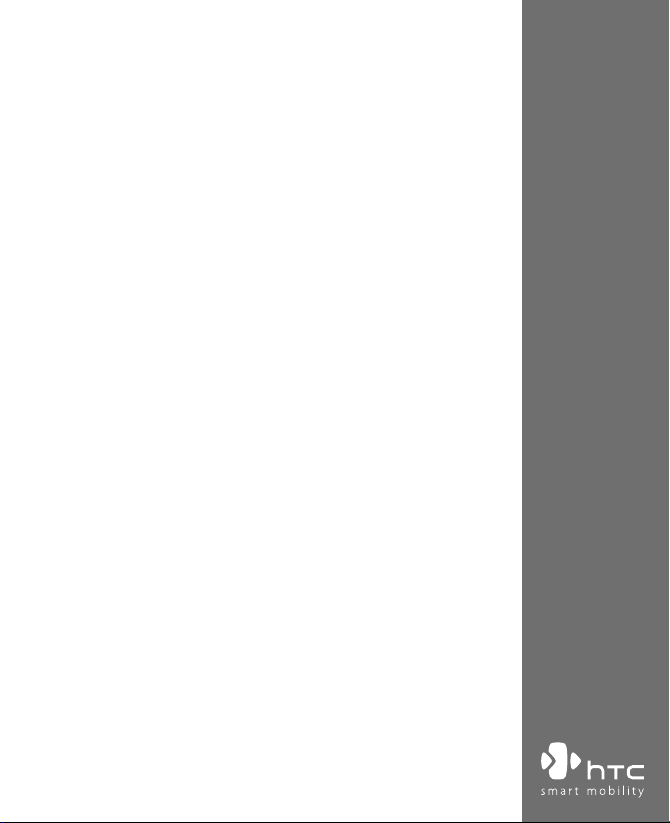
Teléfono PDA
Manual de Usuario
www.htc.com
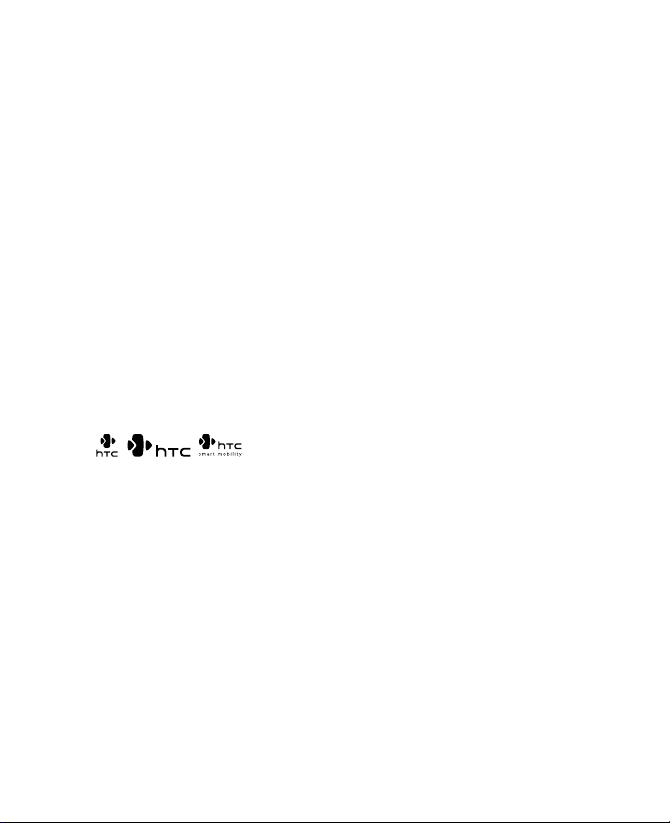
2
Por favor, lea antes de continuar
CUANDO SAQUE EL DISPOSITIVO DE LA CAJA, COMPROBARÁ QUE LA
BATERÍA NO ESTÁ CARGADA.
NO QUITE EL PAQUETE DE BATERÍAS CUANDO EL DISPOSITIVO ESTÉ
CARGANDO.
SU GARANTÍA QUEDARÁ ANULADA SI ABRE O MANIPULA LA CARCASA
EXTERNA DEL DISPOSITIVO.
RESTRICCIONES DE PRIVACIDAD
Algunos países requieren la revelación total de conversaciones telefónicas y
estipulan que debe informar a la persona con la que está hablando de que
la conversación está siendo grabada. Siga siempre las leyes y regulaciones
vigentes en su país cuando utilice la característica de grabación de su teléfono
PDA.
INFORMACIÓN SOBRE DERECHOS DE PROPIEDAD INTELECTUAL
Copyright © 2007 High Tech Computer Cor p. Reser vados todo s los
derechos.
, , y ExtUSB son marcas registradas y/o marcas de servicio
de High Tech Computer Corp.
Microsoft, MS-DOS, Windows, Windows NT, Windows Server, Windows
Mobile, Windows XP, Windows Vista, ActiveSync, Centro de dispositivos de
Windows Mobile, Internet Explorer, MSN, Hotmail, Windows Live, Outlook,
Excel, PowerPoint, Word y Windows Media son marcas registradas o marcas
comerciales de Microsoft Corporation en los Estados Unidos y/o en otros países.
Bluetooth y el logo de Bluetooth son marcas comerciales propiedad de
Bluetooth SIG, Inc.
Wi-Fi es una marca comercial registrada por Wireless Fidelity Alliance, Inc.
microSD es una marca registrada por SD Card Association.
Java, J2ME y otros productos Java son marcas comerciales o marcas registradas
por Sun Microsystems, Inc. en los Estados Unidos y en otros países.
Copyright © 2007, Adobe Systems Incorporated.
Copyright © 2007, Macromedia Netherlands, B.V.
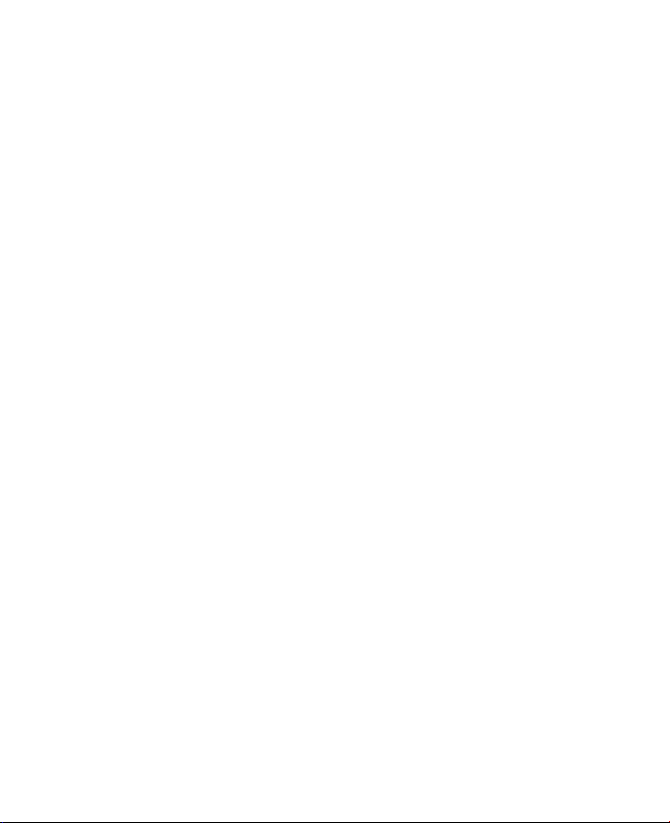
Macromedia, Flash, Macromedia Flash, Macromedia Flash Lite y Reader son
marcas comerciales y/o marcas registradas por Macromedia Netherlands, B.V.
o por Adobe Systems Incorporated.
Sprite Backup es una marca comercial o de servicio de Sprite Software.
Copyright © 2007, Dilithium Networks, Inc. Reservados todos los derechos.
Copyright © 2007, Esmertec AG. Reservados todos los derechos.
ArcSoft MMS Composer™ Copyright © 2003-2007, ArcSoft, Inc. y sus cedentes
de la licencia. Reservados todos los derechos. ArcSoft y el logo de ArcSoft
son marcas comerciales registradas por ArcSoft, Inc. en los Estados Unidos
y/o en otros países.
Cualquier otro nombre de empresa, producto o servicio mencionado en este
documento se entenderá como una marca comercial, marca registrada o marca
de servicio de su respectivo propietario.
© 2007 TomTom International BV, Países Bajos. Patentes pendientes. Reservados
todos los derechos. TomTom y el logo de TomTom son marcas registradas de
TomTom B.V. Países Bajos.
HTC no se responsabilizará de ningún error técnico o editorial ni de posibles
omisiones existentes en este documento; tampoco se responsabilizará de
daños fortuitos o resultantes del seguimiento de este material. La información
se facilita “tal como está” sin garantía de ningún tipo y sujeta a cambios sin
previo aviso. HTC también se reserva el derecho de revisar el contenido de
este documento en cualquier momento y sin previo aviso.
Ninguna de las partes de este documento podrá reproducirse ni transmitirse de
modo alguno ni a través de ningún medio, electrónico o mecánico, incluyendo
el fotocopiado, grabación o almacenamiento en sistemas de recuperación;
tampoco se podrá traducir a ningún idioma sin un permiso previo y por
escrito de HTC.
3
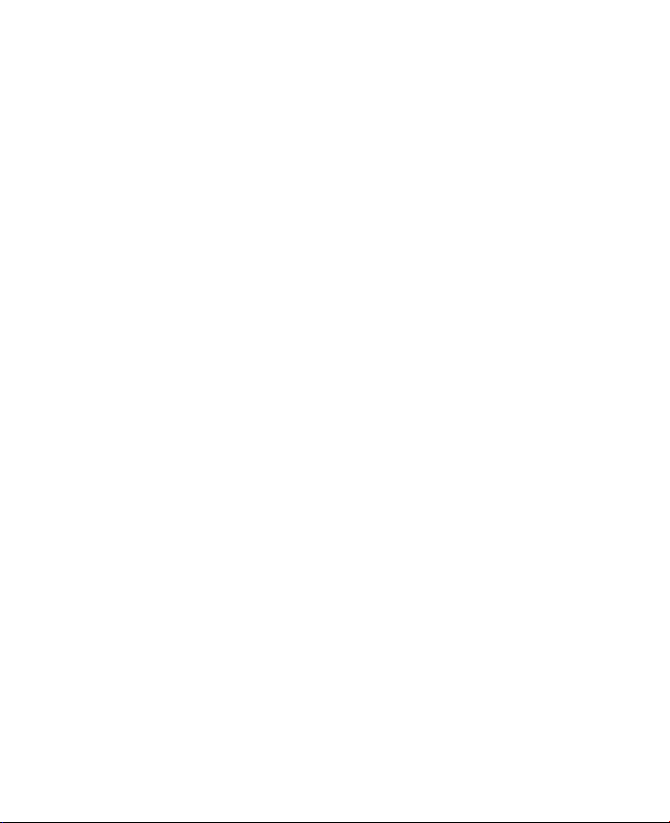
4
DESCARGOS DE RESPONSABILIDAD.
LA DOCUMENTACIÓN, INFORMACIÓN Y DATOS METEOROLÓGICOS SE
FACILITAN “TAL CUAL” Y SIN NINGÚN TIPO DE GARANTÍA O SOPORTE TÉCNICO
POR PARTE DE HTC. EN LA MEDIDA EN QUE LO PERMITA LA LEY, HTC Y
SUS FILIALES rechazan de forma expresa cualesquiera representaciones
y garantías, expresa o implícitamente, de conformidad con la legislación,
en relación con la documentación, información y datos meteorológicos o
cualesquiera otros productos y servicios, incluyendo, entre otros, toda garantía
de comerciabilidad, garantía de idoneidad expresa o implícita para un fin
determinado, de no violación, calidad, precisión, integridad, eficacia, fiabilidad,
utilidad, que la información, documentación y/o datos meteorológicos no
contienden errores, o garantías implícitas que surjan durante el curso de las
transacciones o del rendimiento.
Sin perjuicio de lo anterior, se comprende que HTC y sus proveedores no son
responsables del uso o uso indebido de dicha información, documentación y/o
datos meteorológicos o de los resultados del mismo. HTC y sus proveedores
no declaran, garantizan ni afirman, expresa o implícitamente que tendrá
o ha tenido lugar la información meteorológica tal y como los informes,
previsiones, datos o información lo describen, representan o materializan
y no se responsabilizan de ninguna persona ni entidad, partes o no partes
indistintamente, por cualquier inconsistencia, imprecisión u omisión de
los eventos o datos meteorológicos predichos o mostrados, registrados,
que tengan lugar o hayan ocurrido. SIN LIMITAR EL CARÁCTER GENERAL
DE LO ANTERIOR, LOS DATOS Y/O DOCUMENTACIÓN PUEDEN INCLUIR
INEXACTITUDES Y USTED DEBERÁ USAR EL SENTIDO COMÚN Y CUMPLOR LAS
PRECAUCIONES ESTÁNDAR DE SEGURIDAD EN RELACIÓN CON EL USO DE LA
DOCUMENTACIÓN, INFORMACIÓN Y DATOS METEOROLÓGICOS.
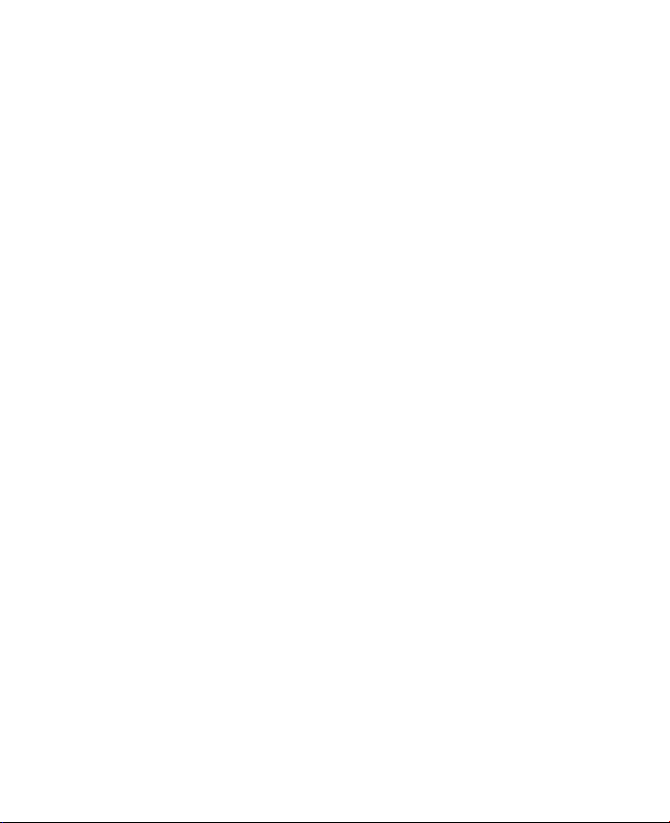
RESTRICCIÓN DE DAÑOS.
EN LA MEDIDA EN QUE LO PERMITA LA LEY, BAJO NINGUNA CIRCUNSTANCIA
HTC NI SUS PROVEEDORES SERÁN RESPONSABLES ANTE EL USUARIO O
TERCEROS POR CUALQUIER DAÑO PUNITIVO, INCIDENTAL, RESULTANTE,
ESPECIAL O INDIRECTO DE NINGÚN TIPO, YA SEA EN FORMA CONTRACTUAL
O EXTRACONTRACTUAL, INCLUYENDO, ENTRE OTROS, LESIONES, PÉRDIDA DE
INGRESOS, PÉRDIDA DE FONDO DE COMERCIO, PÉRDIDA DE OPORTUNIDADES
COMERCIALES, PÉRDIDA DE DATOS, Y/O DE BENEFICIOS QUE SURJAN COMO
CONSECUENCIA, O EN RELACIÓN CON EL DESEMPEÑO, CUMPLIMIENTO O
INCUMPLIMIENTO DE LAS OBLIGACIONES, O USO DE LA DOCUMENTACIÓN,
INFORMACIÓN O DATOS METEREOLÓGICOS INDEPENDIENTEMENTE DE LA
PREDECIBILIDAD DE LOS MISMOS.
Información importante sobre la salud y medidas de
seguridad
Cuando utilice este producto, se deben tener en cuenta las siguientes medidas
de seguridad a fin de evitar posibles responsabilidades y daños legales.
Guarde y siga todas las instrucciones de seguridad y utilización del producto.
Cumpla todos los avisos indicados en las instrucciones de uso del producto.
Para reducir el riesgo de lesiones personales, descarga eléctrica, fuego y daños
en el equipo, cumpla con las siguientes precauciones.
SEGURIDAD ELÉCTRICA
Este producto está destinado al uso con energía procedente de la batería o
fuente de alimentación designada.Otros usos pueden ser peligrosos y anularán
cualquier aprobación dada a este producto.
PRECAUCIONES DE SEGURIDAD PARA LA CORRECTA CONEXIÓN A TIERRA
AVISO: La conexión a un equipo de puesta a tierra inadecuado puede ocasionar
una descarga eléctrica en su dispositivo.
Este producto está equipado con un cable USB para su conexión a un
ordenador de sobremesa o a un portátil. Compruebe que su ordenador esté
correctamente conectado a tierra antes de conectar el producto al ordenador.
El cable de la fuente de alimentación de un ordenador de sobremesa o portátil
tiene un conductor y un enchufe de puesta a tierra. El enchufe debe estar
conectado a una toma apropiada que esté correctamente instalada y puesta
a tierra según los códigos y normativas locales.
5
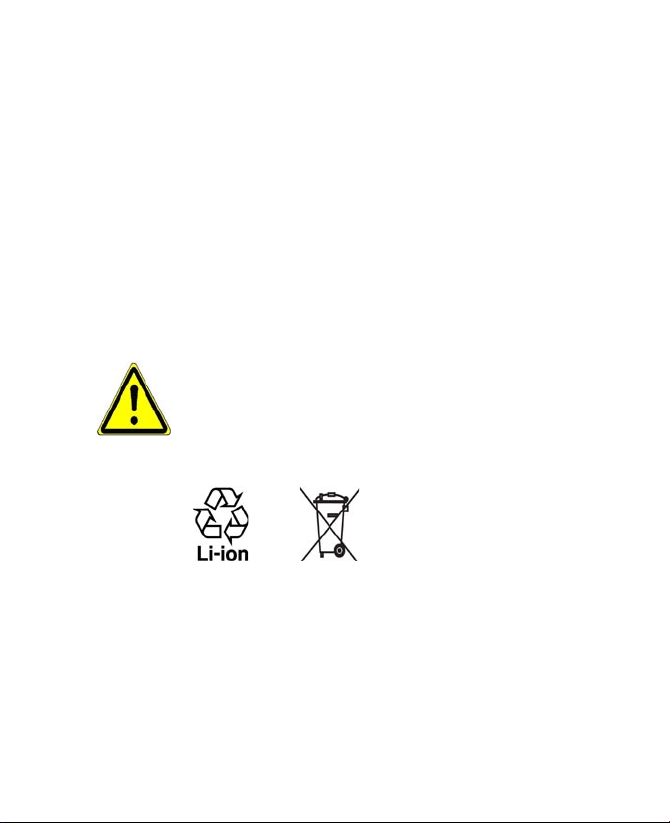
6
PRECAUCIONES DE SEGURIDAD PARA LA UNIDAD DE ALIMENTACIÓN
• Utilice la fuente de alimentación externa apropiada
Un producto sólo debe funcionar con el tipo de fuente de alimentación
indicada en la etiqueta de clasificación eléctrica. Si no está seguro del
tipo de fuente de alimentación requerida, consulte a su proveedor
de servicios autorizado o a la compañía eléctrica local. Si el producto
funciona con una batería u otras fuentes, consulte las instrucciones de
operación incluidas con el producto.
• Manipule los paquetes de baterías con cuidado
Este producto contiene una batería de iones de litio-polímero. Existe
el riesgo de fuego y quemaduras si la batería se manipula de modo
inapropiado. No intente abrir ni reparar el paquete de baterías. No
desmonte, presione, pinche, cortocircuite los contactos externos o
circuitos, no los arroje al fuego ni al agua, y evite la exposición de las
baterías a temperaturas superiores a 60˚C (140˚F).
ADVERTE NCIA: Peli gro de exp losió n si la bate ría no se coloca
correc tamente. Para reducir el riesgo de fuego o quemaduras, no
desmonte, aplaste o perfore los contactos o circuitos externos, evite la
exposición a temperaturas superiores a 60ºC (140º F), y no lo arroje al
fuego ni al agua. Reemplácela sólo por las baterías especificadas. Recicle
o elimine las baterías usadas según las leyes locales o de acuerdo con la
guía de referencia facilitada junto con el producto.
• Adopte precauciones adicionales
• Mantenga la batería o el dispositivo en un lugar seco y alejado del
agua y de cualquier otro líquido a fin de evitar un posible cortocircuito.
• Mantenga cualquier objeto metálico alejado evitando que entre
en contacto con la batería o sus conectores desencadenando un
cortocircuito durante su funcionamiento.
• No utilice una batería que esté dañada, deformada o descolorida,
ni tampoco una oxidada en su parte exterior, sobrecalentada o que
despida mal olor.
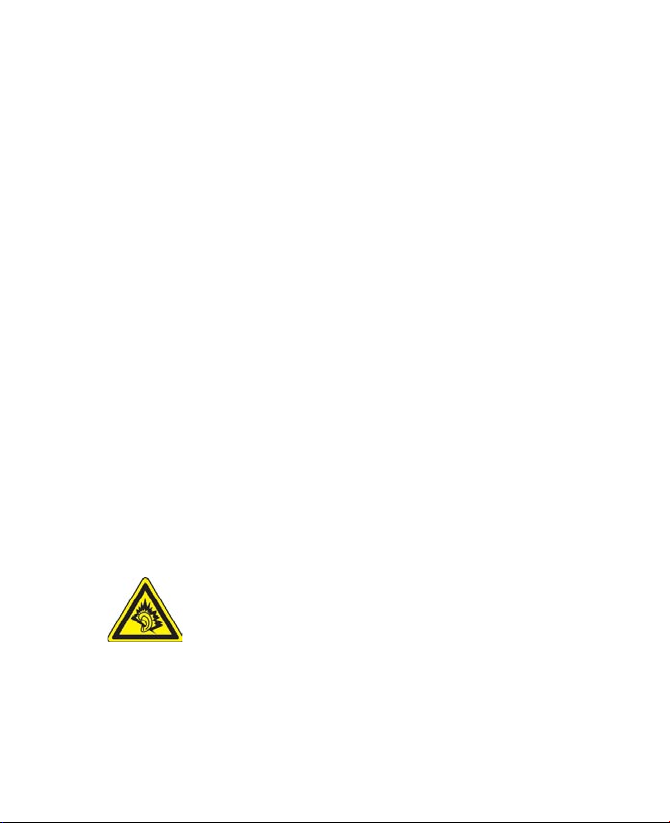
• Siempre mantenga la batería fuera del alcance de los bebés o niños
pequeños para evitar que puedan tragársela. Consulte a su médico
de inmediato en caso de tragarse la batería.
• Si la batería tiene fugas:
• No permita que este líquido entre en contacto con la piel o ropa.
En caso de contacto, lave la zona afectada inmediatamente con
agua limpia y solicite asistencia médica.
• No permita que este líquido entre en contacto con los ojos. En caso
de contacto, NO se frote; lave la zona afectada inmediatamente
con agua limpia y solicite asistencia médica.
• Adopte medidas adicionales para mantener el líquido de la
batería alejado del fuego ya que existe riesgo de explosión o
inflamación.
• Comunique los pasos apropiados inmediatamente en caso de
producirse daños serios.
PRECAUCIONES DE SEGURIDAD PARA LA LUZ DIRECTA DEL SOL
Mantenga este producto alejado de una humedad excesiva y de temperaturas
extremas. No deje el producto o su batería en el interior de un vehículo o en
lugares donde la temperatura pueda exceder los 60°C (140°F), como en el
salpicadero de un coche, junto a la ventanilla o detrás de un cristal expuesto
a la luz directa del sol o luz ultravioleta fuerte durante períodos prolongados
de tiempo. Esto podría dañar el producto, sobrecalentar la batería o suponer
un riesgo para el vehículo.
PREVENCIÓN DE LA PÉRDIDA AUDITIVA
AVISO: Se puede sufrir una pérdida permanente de audición
si se utilizan los audífonos o auriculares con un volumen alto
durante períodos prolongados.
NOTA: En Francia, los auriculares, audífonos (indicados a continuación) para este
dispositivo se han evaluado y cumplen con los requisitos de nivel de presión
acústica detallados en el estándar NF EN 50332-1:2000 y/o NF EN 50332-2:2003
según lo requiere el Artículo francés L. 5232-1.
• Audífonos fabricados por Merry, modelo EMC220.
7
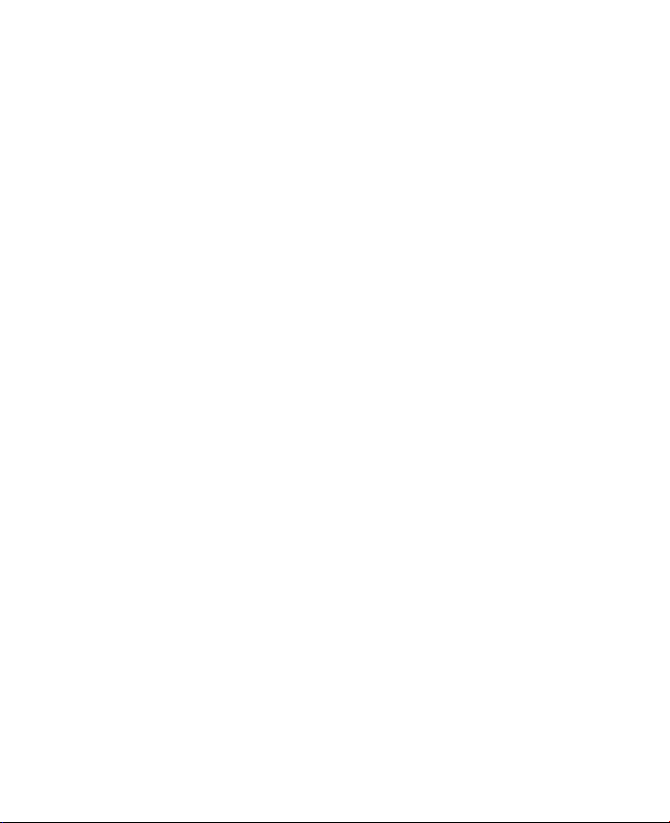
8
SEGURIDAD EN AVIONES
Debido a la posible interferencia causada por este producto en el sistema de
navegación de un avión y su red de comunicación, el uso de la función de
teléfono de este dispositivo a bordo es contraria a la ley en muchos países.
Si desea utilizar este dispositivo cuando esté abordo de un avión, recuerde
apagar el teléfono cambiando al Modo de vuelo.
RESTRICCIONES AMBIENTALES
No utilice este producto en estaciones de gas, depósitos de combustible,
plantas químicas o donde se estén llevando a cabo operaciones de demolición
o en atmósferas potencialmente explosivas, como áreas de repostaje, depósitos
de combustible, bajo la cubierta de los barcos, instalaciones de transferencia
o almacenamiento de combustible o químicos y áreas donde el aire contenga
químicos o partículas, como grano, polvo o polvos de metal. Por favor, tenga
en cuenta que las chispas en estas áreas podrían causar una explosión o fuego
pudiendo provocar lesiones personales e incluso la muerte.
ATMÓSFERAS EXPLOSIVAS
Cuando se encuentre en un área con una atmósfera potencialmente explosiva
o si hay materiales inflamables, el producto debería apagarse y el usuario
debería cumplir todas las señales e instrucciones. Las chispas en estas áreas
podrían causar una explosión o fuego que acarrease lesiones personales e
incluso la muerte. Se aconseja a los usuarios no utilizar el equipo en puntos de
repostaje como estaciones de servicio o gas y se recuerda que deben cumplir
las restricciones sobre el uso de equipos de radio en depósitos de combustible,
plantas químicas o donde se realicen operaciones de demolición. Las áreas con
una atmósfera potencialmente explosiva están a menudo, aunque no siempre,
claramente marcadas. Éstas incluyen áreas de repostaje, bajo la cubierta en
barcos, instalaciones de transferencia o almacenamiento de combustible o
químicos, como en grano, polvo o polvos de metal.
SEGURIDAD EN LA CARRETERA
Los conductores de vehículos no pueden utilizar los servicios telefónicos con
dispositivos de mano, excepto en caso de emergencia. En algunos países se
permite el uso de dispositivos manos libres como alternativa.
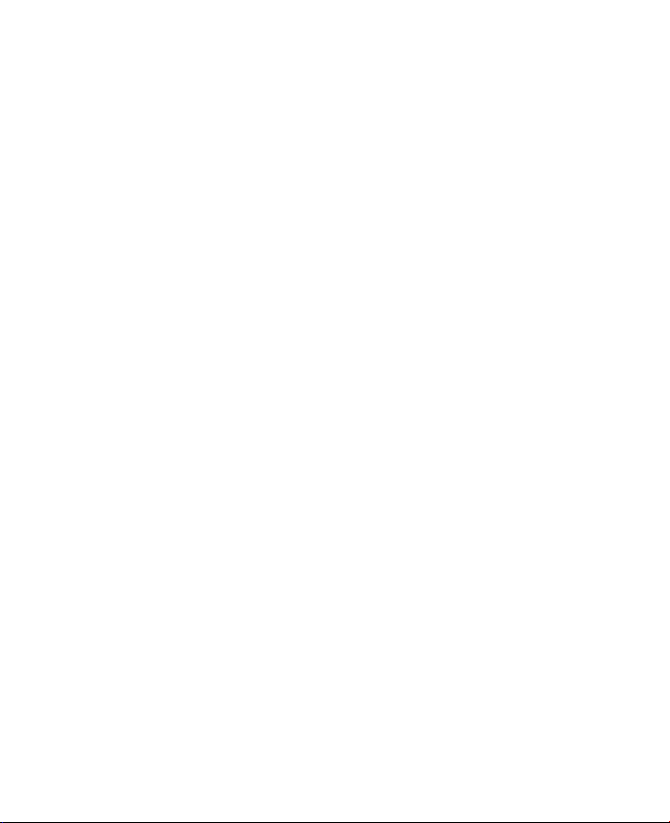
PRECAUCIONES DE SEGURIDAD PARA LA EXPOSICIÓN A RF
• Evite utilizar su dispositivo cerca de estructuras de metal (por ejemplo,
la estructura de acero de un edificio).
• Evite utilizar su dispositivo cerca de fuentes electromagnéticas
intensas, tales como hornos microondas, altavoces, TV o radio.
• Utilice únicamente accesorios originales aprobados por el fabricante, o
accesorios que no contengan metal.
• El uso de accesorios no originales que no estén aprobados por el
fabricante puede incumplir las directrices de exposición a RF locales y
debería evitarse.
INTERFERENCIAS CON LAS FUNCIONES DE EQUIPOS MÉDICOS
Este producto puede interferir en el funcionamiento de equipos médicos. El
uso de este dispositivo está prohibido en la mayoría de hospitales y clínicas
médicas.
Si utiliza algún otro tipo de dispositivo médico, póngase en contacto con el
fabricante del mismo para determinar si están adecuadamente protegidos
frente a fuentes de energía de radiofrecuencia externas. Posiblemente su
médico pueda ayudarle a obtener esta información.
APAGUE el teléfono inmediatamente en instalaciones médicas cuando las
normativas de estas zonas así lo indiquen. Los hospitales o las instalaciones
pueden utilizar equipos que podrían ser sensibles a fuentes externas de
energía de radiofrecuencia.
AUDÍFONOS
Algunos teléfonos inalámbricos digitales puede interferir con ciertos
audífonos. Si se produce una interferencia, puede que desee consultar con
su proveedor de servicios, o llamar a la línea de servicio de atención al cliente
para buscar alternativas.
RADIACIÓN NO IONIZANTE
El dispositivo dispone de una antena interna. Este producto deberá utilizarse
según su funcionamiento normal a fin de garantizar el rendimiento radiativo
y la seguridad de la interferencia. Al igual que ocurre con otros equipos de
transmisión de radio móvil, se recomienda a los usuarios que para el buen
funcionamiento del equipo y la seguridad del personal no permanezcan cerca
de la antena durante el funcionamiento del equipo.
9
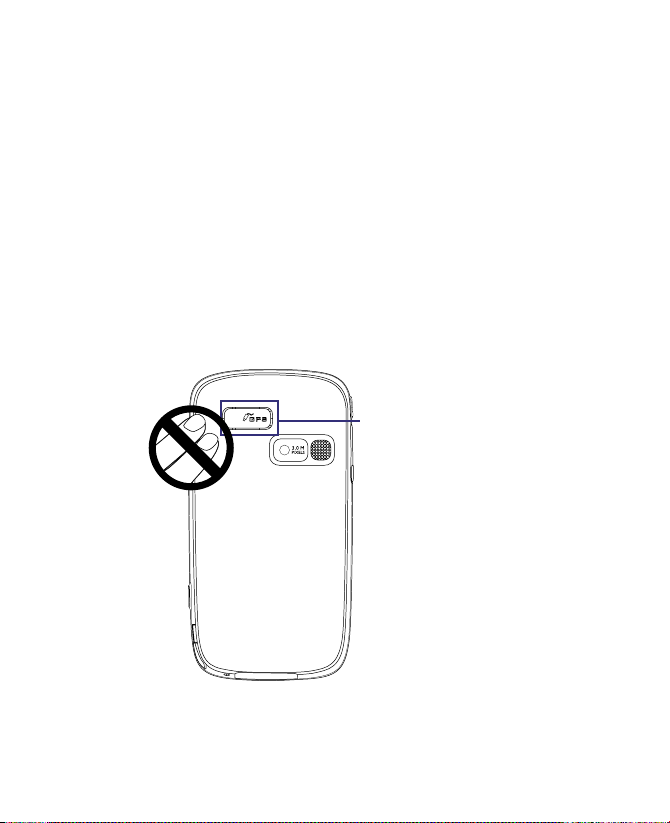
10
Utilice sólo la antena integral que se facilita. El uso de antenas no autorizadas
o modificadas puede disminuir la calidad de la llamada y dañar el teléfono,
reduciendo el rendimiento y los niveles SAR superiores a los límites
recomendados, además del incumplimiento de los requisitos de regulación
locales de su país.
Para asegurar el funcionamiento óptimo de su teléfono y garantizar que la
exposición humana a energía de radiofrecuencia cumple con las directrices
establecidas en los estándares relevantes, utilice siempre el dispositivo
únicamente en su posición de uso normal. No toque ni sujete la zona de la
antena innecesariamente cuando realice o reciba una llamada. El contacto con
la zona de la antena podría disminuir la calidad de la llamada y provocar que
el dispositivo funcione a un nivel de energía mayor del necesario. Al evitar el
contacto con la zona de la antena cuando el teléfono está EN USO se optimiza
el funcionamiento de la antena y la duración de la batería.
Ubicación de la antena
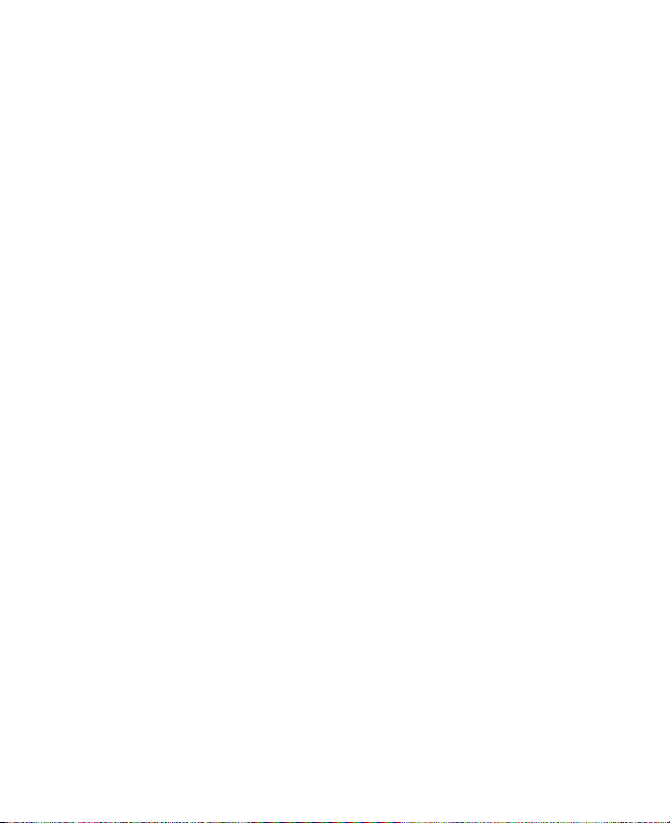
Precauciones generales
• Preste atención a las marcas de reparación
Excepto si se explica en cualquier otro lugar de la documentación
sobre operación o servicio, no repare ningún producto usted mismo.
La reparación de los componentes internos de estos compartimentos
debería realizarla un técnico autorizado o el proveedor.
• Daños que requieren reparación
Desenchufe el producto de la toma de corriente y solicite su reparación a
un técnico autorizado o a un proveedor en las siguientes condiciones:
• Se ha derramado líquido o ha caído un objeto en el interior del
producto.
• El producto ha estado expuesto a la lluvia o al agua.
• El producto se ha caído o se ha dañado.
• Hay signos evidentes de sobrecalentamiento.
• El producto no funciona con normal idad cua ndo si gue las
instrucciones de operación.
• Evite las áreas calientes
El producto debe colocarse alejado de fuentes de calor como radiadores,
registradores de calor, estufas u otros productos (incluyendo, aunque
sin limitarse a, amplificadores) que irradien calor.
• Evite las áreas húmedas
Nunca utilice el producto en un lugar húmedo.
• Evite utilizar su dispositivo tras un cambio brusco de temperatura
Cuando utilice su dispositivo en distintos entornos con rangos
de humedad y/o temperatura muy diferentes, se puede formar
condensación en el dispositivo o en el interior del mismo. Para evitar
daños en el dispositivo, deje transcurrir el tiempo necesario para que
la humedad se evapore antes de utilizarlo.
AVISO: Al trasladar el dispositivo de un entorno con temperaturas bajas a otro
con temperaturas más altas, o de un entorno con temperaturas elevadas a
un entorno más fresco, deje que el dispositivo se adapte a la temperatura
ambiente antes de encenderlo.
11
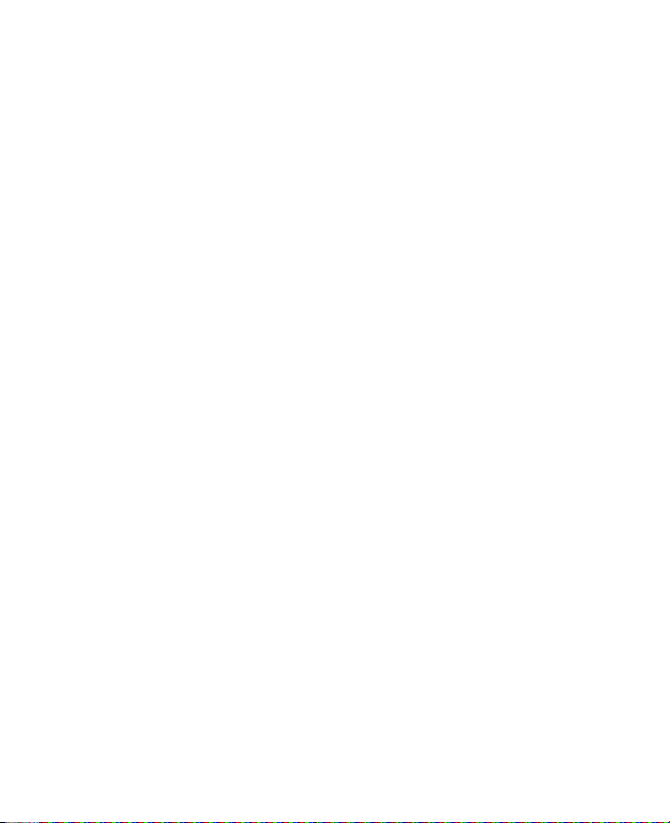
12
• Evite introducir objetos en el producto
Nunca introduzca objetos de ningún tipo en el interior de las ranuras
de la carcasa u otras aperturas del producto. Las ranuras y aperturas
permiten la ventilación de la unidad. No debe cubrir ni bloquear estas
entradas que refrigeran la unidad.
• Accesorios de montaje
No utilice el producto en una mesa, carro, estantería, trípode o soporte
inestable. Cualquier montaje del producto debe seguir las instrucciones
del fabricante y debería utilizar un accesorio de montaje recomendado
por el fabricante.
• Evite el montaje en lugares inestables
No coloque el producto en una base inestable.
• Utilice el producto con el equipo aprobado
Este producto sólo debe utilizarse con ordenadores personales y
opcionales identificados como apropiados para el uso con su equipo.
• Ajuste el volumen
Baje el volumen antes de utilizar los auriculares u otros dispositivos de
audio.
• Limpieza
Desenchufe el producto de la toma de corriente antes de su limpieza. No
utilice limpiadores líquidos ni aerosoles. Utilice un trapo humedecido
para la limpieza, NUNCA utilice agua para limpiar la pantalla LCD.
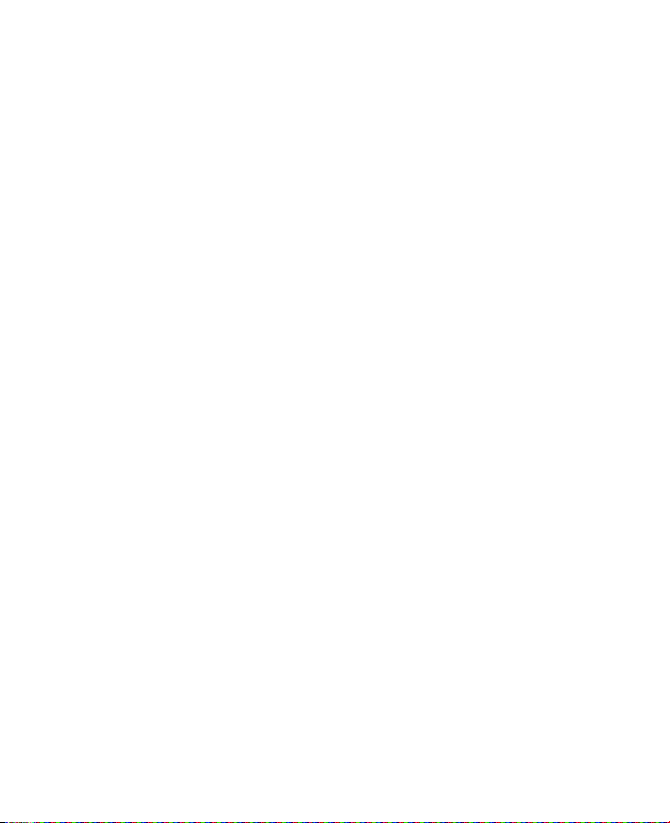
Contenido
Capítulo 1 Primeros pasos 19
1.1 Conocer el teléfono PDA y sus accesorios ...................... 20
1.2 Instalar la tarjeta USIM/SIM y la Batería ......................... 24
1.3 Instalar una tarjeta de almacenamiento ........................ 27
1.4 Primeros pasos ................................................................. 27
1.5 Pantalla Hoy ...................................................................... 31
1.6 Menú Inicio ....................................................................... 32
1.7 Menú Rápido ..................................................................... 32
1.8 HTC HomeTM ...................................................................... 33
1.9 Desplazamiento con el dedo y movimiento en horizontal ... 39
1.10 Iconos de estado ............................................................... 41
1.11 Programas ......................................................................... 43
1.12 Configuración ................................................................... 46
Capítulo 2 Escribir y buscar información 51
2.1 Utilizar el teclado de hardware ....................................... 52
2.2 Introducir información .................................................... 53
2.3 Utilizar el Teclado pantalla .............................................. 54
2.4 Utilizar Trazos naturales .................................................. 55
2.5 Utilizar Trazos aprendidos ............................................... 55
2.6 Utilizar Symbol Pad .......................................................... 56
13
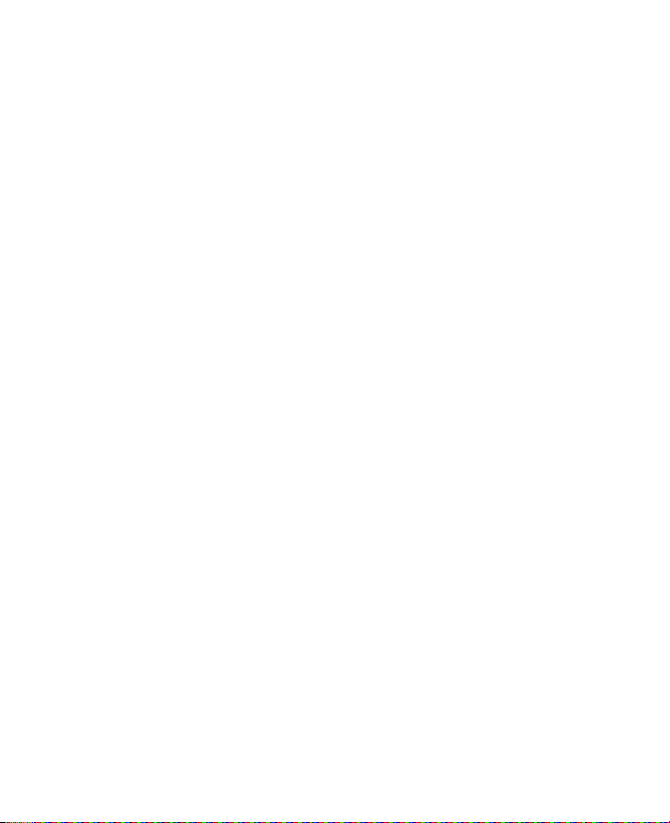
14
2.7 Utilizar Notas para dibujar, escribir y grabar notas de voz ... 57
2.8 Buscar Información .......................................................... 57
Capítulo 3 Utilizar las características del teléfono
3.1 Utilizar el teléfono ............................................................ 60
3.2 Realizar una llamada ........................................................ 62
3.3 Recibir una llamada .......................................................... 65
3.4 Realizar una vídeollamada .............................................. 67
3.5 Recibir una vídeollamada ................................................ 71
3.6 Smart Dialing .................................................................... 71
3.7 Información adicional de marcación .............................. 74
3.8 Configuración del acceso SIM Bluetooth
para teléfonos con kit manos libres para el coche ......... 74
59
Capítulo 4 Configurar su teléfono PDA 77
4.1 Configuración básica ....................................................... 78
4.2 Personalizar la pantalla Hoy ............................................ 79
4.3 Personalizar la configuración y los servicios del teléfono ...81
4.4 Proteger el dispositivo ..................................................... 83
4.5 Otras configuraciones ...................................................... 85
Capítulo 5 Sincronizar información
con su ordenador 89
5.1 Acerca de la sincronización ............................................. 90
5.2 Configuración del Centro de dispositivos de
Windows Mobile® en Windows Vista ............................... 91
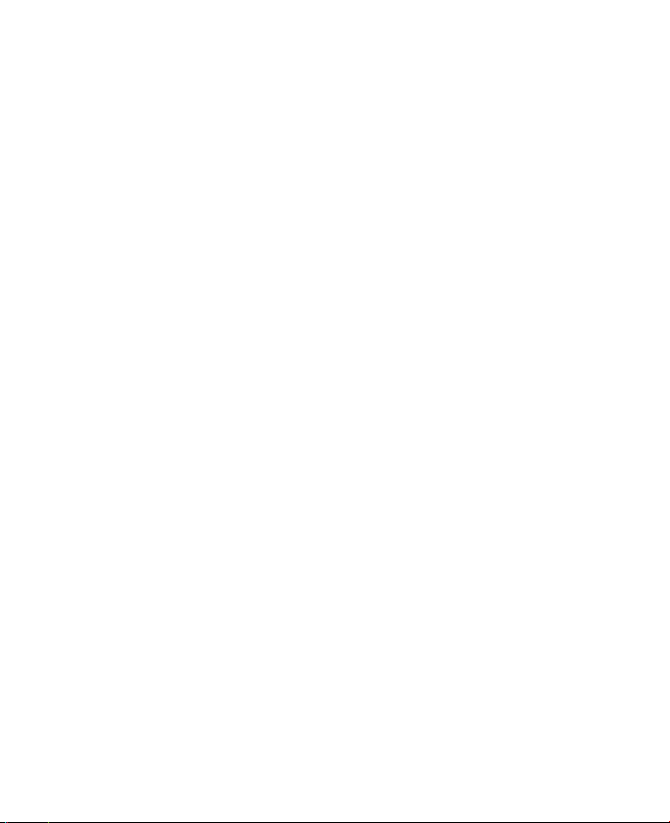
5.3 Configurar ActiveSync® en Windows XP ......................... 94
5.4 Sincronizar con el ordenador .......................................... 95
5.5 Sincronizar vía Bluetooth ................................................ 97
5.6 Sincronizar música y vídeo .............................................. 98
Capítulo 6 Organizar Contactos, Citas,
Tareas y Otra información 99
6.1 Administrar la Libreta de direcciones ........................... 100
6.2 Contactos ........................................................................100
6.3 Administrador SIM ......................................................... 105
6.4 Calendario ....................................................................... 107
6.5 Tareas .............................................................................. 110
6.6 Notas ............................................................................... 112
6.7 Reproductor de voz ........................................................ 115
Capítulo 7 Intercambiar mensajes 117
7.1 Mensajería ...................................................................... 118
7.2 Mensajes de texto .......................................................... 119
7.3 MMS ................................................................................. 120
7.4 Tipos de cuentas de correo electrónico ........................ 126
7.5 Asistente de configuración de correo electrónico ....... 127
7.6 Utilizar el correo electrónico .........................................130
7.7 Utilizar accesos directos del teclado ............................. 136
15
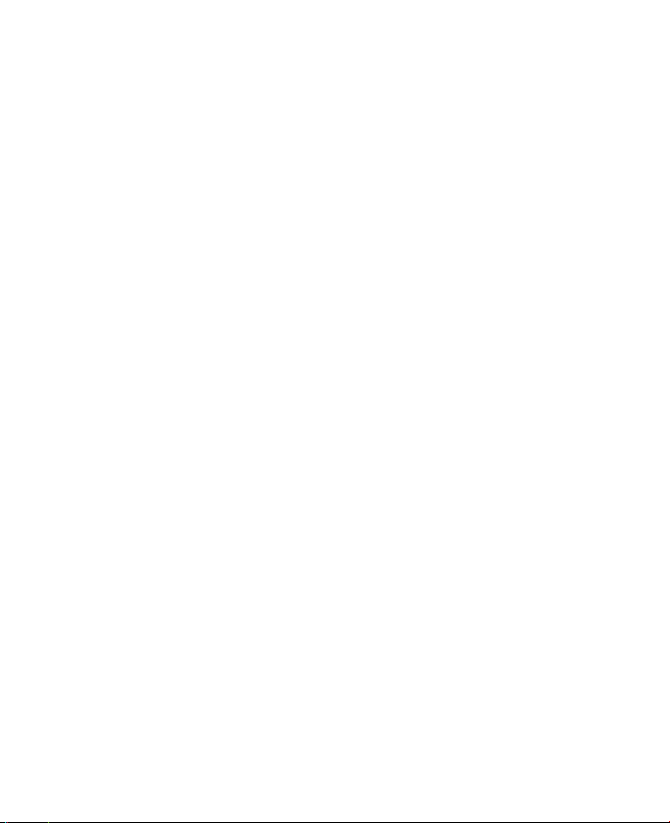
16
Capítulo 8 Trabajar con Correos electrónicos
de la empresa y Citas de reunión 137
8.1 Sincronizar el dispositivo con Exchange Server ..........138
8.2 Trabajar con Correos electrónicos de la empresa ........140
8.3 Administrar las solicitudes de reunión ......................... 145
8.4 Buscar contactos en el Directorio de la organización . 146
8.5 Seguridad del correo electrónico .................................. 148
Capítulo 9 Trabajar con documentos y archivos
9.1 Microsoft® Office Mobile ................................................ 154
9.2 Adobe® Reader® LE ......................................................... 154
9.3 Copiar y administrar archivos ....................................... 156
9.4 ZIP .................................................................................... 158
9.5 Hacer una copia de seguridad de los datos .................. 159
153
Capítulo 10 Cómo establecer la conexión 163
10.1 Comm Manager .............................................................. 164
10.2 Configuración de la conexión ........................................ 165
10.3 Modos de conectarse a Internet .................................... 166
10.4 Wi-Fi ................................................................................. 166
10.5 GPRS ................................................................................ 170
10.6 Acceso telefónico y otras conexiones ........................... 172
10.7 Iniciar una conexión de datos ....................................... 173
10.8 Internet Explorer® Mobile .............................................. 173
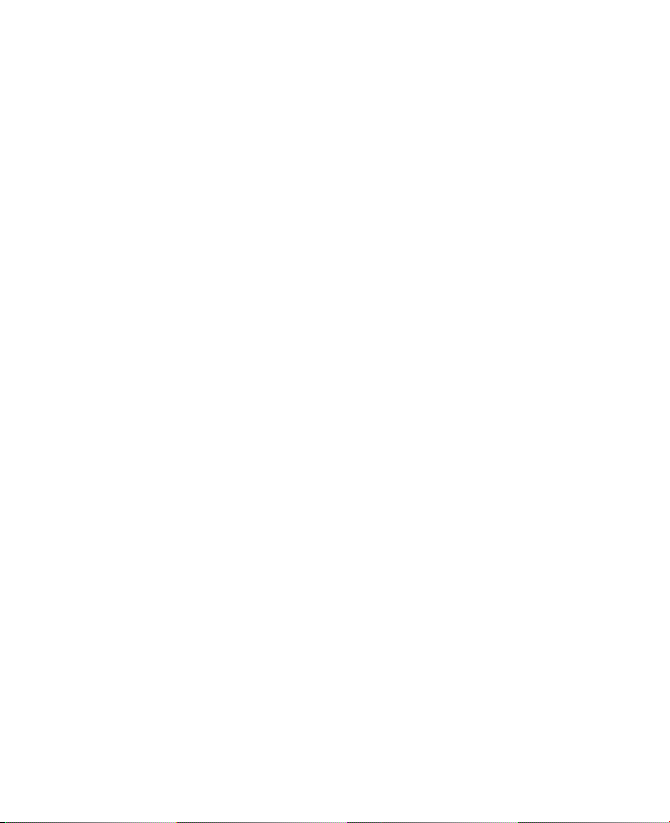
10.9 Utilizar el dispositivo como módem
(Conexión compartida) .................................................. 175
10.10 Bluetooth ........................................................................ 176
10.11 Windows Live™ ............................................................... 184
Capítulo 11 Utilizar GPS 189
11.1 Indicaciones y preparación para utilizar GPS .............. 190
11.2 Descargar datos de satélite a través de GPS rápido .... 192
11.3 Utilizar TomTom NAVIGATOR ......................................... 194
11.4 Controles GPS .................................................................204
Capítulo 12 Experimentar con Multimedia 205
12.1 Cámara ............................................................................ 206
12.2 Imágenes y vídeos .......................................................... 218
12.3 Windows Media® Player Mobile ....................................221
12.4 Reproductor de secuencia de multimedia ................... 226
12.5 Administrador de audio ................................................. 228
Capítulo 13 Administrar el teléfono PDA 237
13.1 Agregar y quitar programas .......................................... 238
13.2 Administrar la memoria ................................................. 239
13.3 Administrador de tareas ................................................ 240
13.4 Restablecer el dispositivo .............................................. 241
13.5 Comprobar la información del sistema ........................ 243
13.6 Windows Update ............................................................244
13.7 Sugerencias para el ahorro de la batería ...................... 245
17
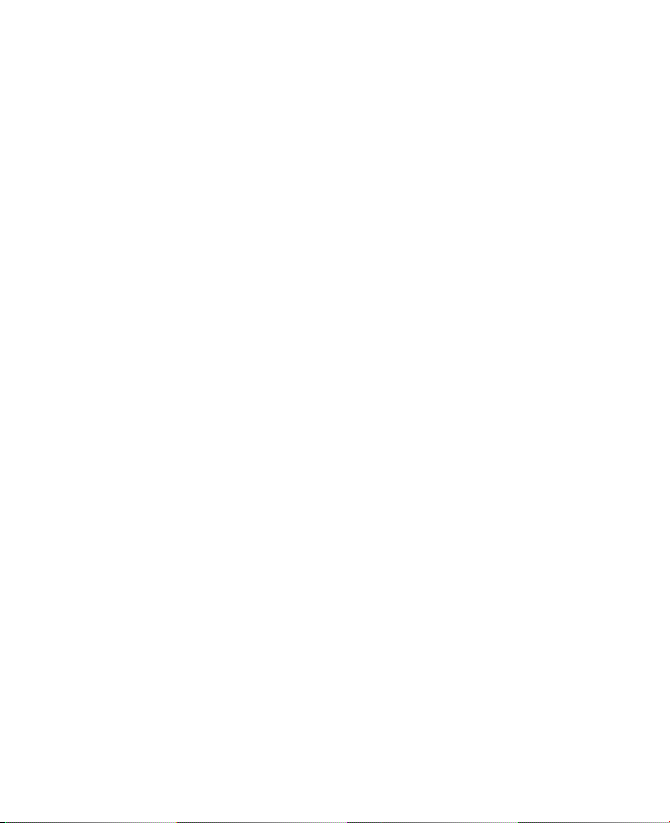
18
Capítulo 14 Utilizar otras aplicaciones 247
14.1 Marcado de voz rápido .................................................. 248
14.2 Java .................................................................................. 250
14.3 Spb GPRS Monitor ..........................................................252
14.4 WorldCard Mobile .......................................................... 255
Apéndice 259
A.1 Avisos de regulación ...................................................... 260
A.2 Especificaciones ............................................................. 265
Índice 269
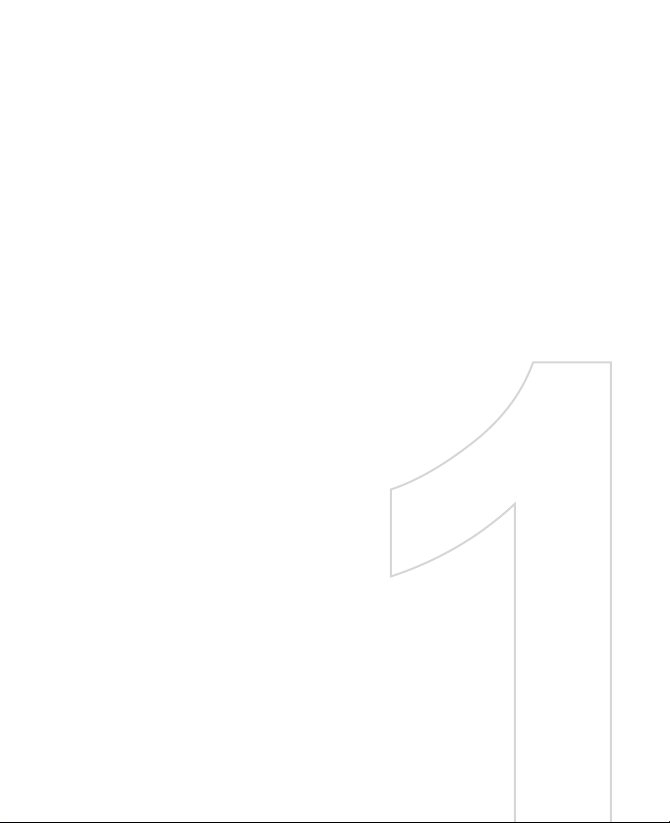
Capítulo 1
Primeros pasos
1.1 Conocer el teléfono PDA y sus accesorios
1.2 Instalar la tarjeta USIM/SIM y la Batería
1.3 Instalar una tarjeta de almacenamiento
1.4 Primeros pasos
1.5 Pantalla Hoy
1.6 Menú Inicio
1.7 Menú Rápido
1.8 HTC Home
1.9 Desplazamiento con el dedo y
movimiento en horizontal
1.10 Iconos de estado
1.11 Programas
1.12 Configuración
TM
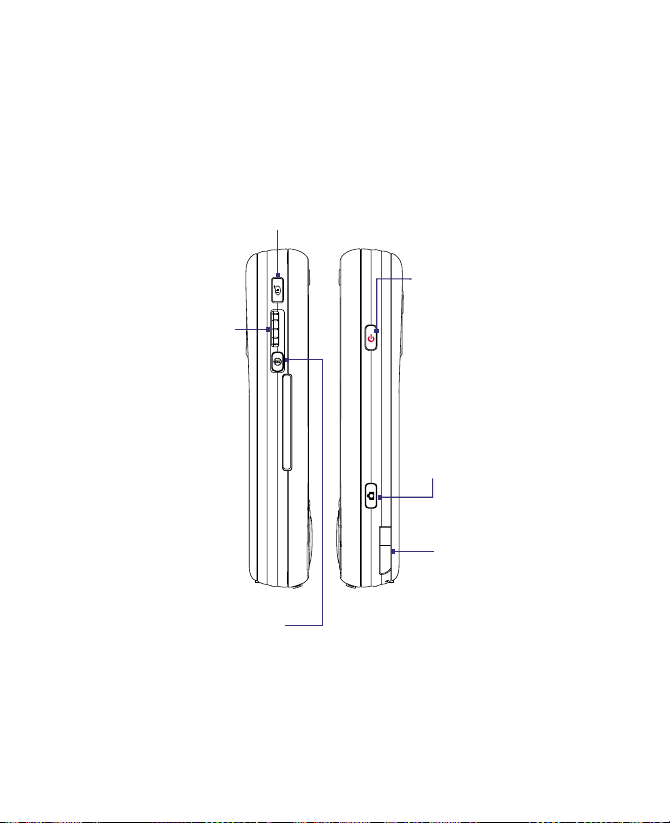
20 Primeros pasos
1.1 Conocer el teléfono PDA y sus accesorios
Panel izquierdo Panel derecho
COMANDO DE VOZ
• Pulse para activar o cancelar el
reconocimiento de voz. Consulte el
capítulo 14 para más detalles.
• Pulse durante varios segundos para
grabar una nota de voz.
Rueda selectora
•
Desplácese hacia arriba o
hacia abajo por los diferentes
menús e instrucciones del
programa; pulse la rueda
para seleccionar.
•
Durante una llamada o al
reproducir música, desplácese
hacia arriba o hacia abajo
para ajustar el volumen del
sonido.
• Al recibir una llamada
entrante, desplácese hacia
abajo para desactivar el
sonido del aviso de audio.
Botón ACEPTAR
Pulse para confirmar sus entradas
de datos, o para salir del programa
que está utilizando.
ENERGÍA
Pulse para apagar la pantalla
temporalmente. Para desconectar
la corriente, pulse durante aprox. 5
segundos. Para más información,
consulte "Primeros pasos" en este
capítulo.
CÁMARA
Pulse para iniciar la Cámara.
Consulte el Capítulo 12
para más detalles.
Lápiz
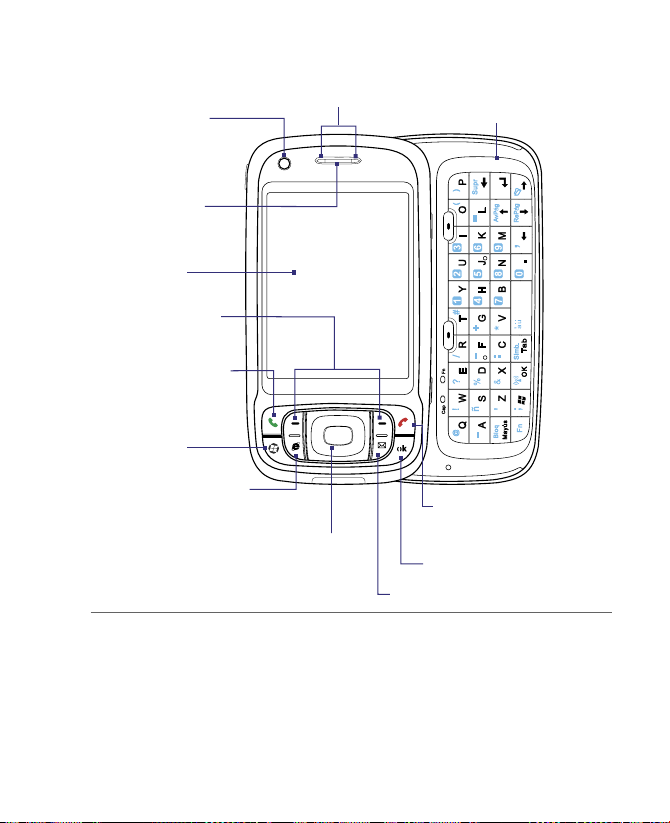
Primeros pasos 21
Panel frontal
Segunda cámara
Utilice esta cámara de
vídeo para las llamadas
de videoconferencia.
Auricular
Escuche una llamada
telefónica desde aquí.
Pantalla táctil
TECLAS DE SOFTWARE
izquierda/derecha
HABLAR
Pulse para responder a una
llamada entrante o para
marcar un número.
MENÚ INICIO
INTERNET EXPLORER
Consulte el Capítulo 10 para
más detalles.
Control de NAVEGACIÓN/ENTRAR
Mueva este control multidireccional hacia arriba,
abajo, izquierda o derecha para moverse por los
diferentes menús e instrucciones del programa;
realice la selección pulsando en el botón central.
* Indicador LED izquierdo: muestra las luces verde y ámbar para el estado en espera,
Indicador LED derecho: muestra una luz azul intermitente cuando el sistema Bluetooth
Indicadores LED de aviso
* Ver descripción debajo.
mensaje y estado de la red de GSM/GPRS/EDGE, así como la
notificación y el estado de carga de la batería. Muestra un luz
roja intermitente cuando el nivel de la batería alcanza el 5%
o un porcentaje inferior.
está encendido y listo para transmitir la señal de radio de
Bluetooth, y una luz verde intermitente para el estado de WiFi. Cuando las opciones Bluetooth y Wi-Fi están activadas, sus
luces parpadean alternativamente. Muestra una luz ámbar
intermitente para el estado GPS.
Teclado de hardware
Consulte el Capítulo 2 para
más detalles.
FINALIZAR
Pulse para finalizar una llamada
o para volver a la pantalla Hoy.
ACEPTAR
Consulte el botón Aceptar.
MENSAJERÍA
Consulte el Capítulo 7 para más detalles.
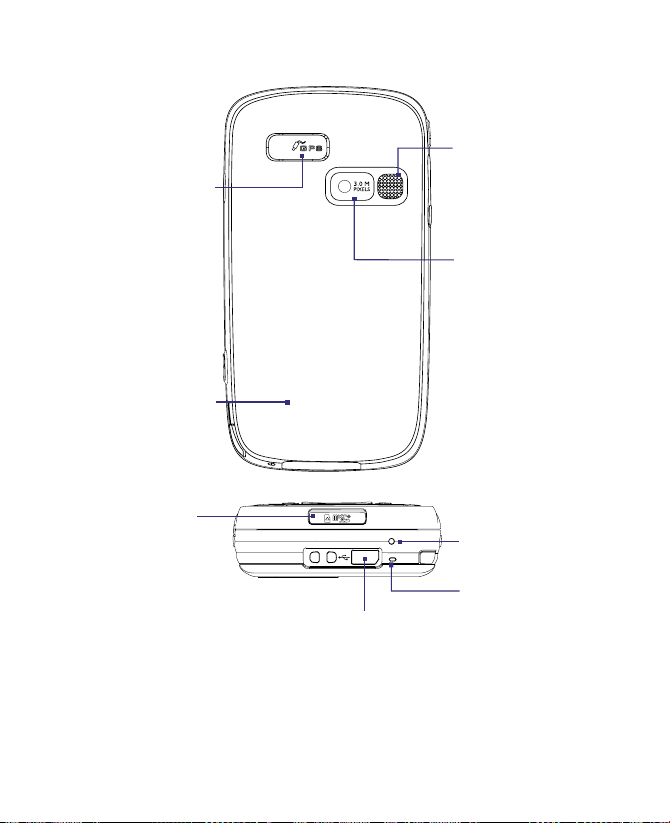
22 Primeros pasos
Panel trasero
Conector de antena GPS
Retire la cubierta de goma
y conecte la antena GPS
externa para mejorar la
recepción de la señal GPS.
Nota Por favor, ut ilice
sólo la antena GPS
e xt er na co n e l
número de modelo:
GA S120.
Tapa posterior
Deslice la tapa posterior
hacia arriba para retirarla.
Altavoz
Cámara de 3 megapíxeles
Consulte el Capítulo 12
para más detalles.
ranura microSD
Consulte "Instalar tarjeta de
almacenamiento" para más
información.
Conector de sincronización/Clavija para auricular(es)
Conecte el cable USB facilitado para sincronizar información o enchufe el
adaptador de CA para recargar la batería. También puede conectar el auricular
estéreo USB facilitado para mantener una conversación con manos libres o para
escuchar medios de audio.
RESTABLECER
Con el lápiz, presione el
botón RESTABLECER para
el restablecimiento del
software de su dispositivo.
Micrófono
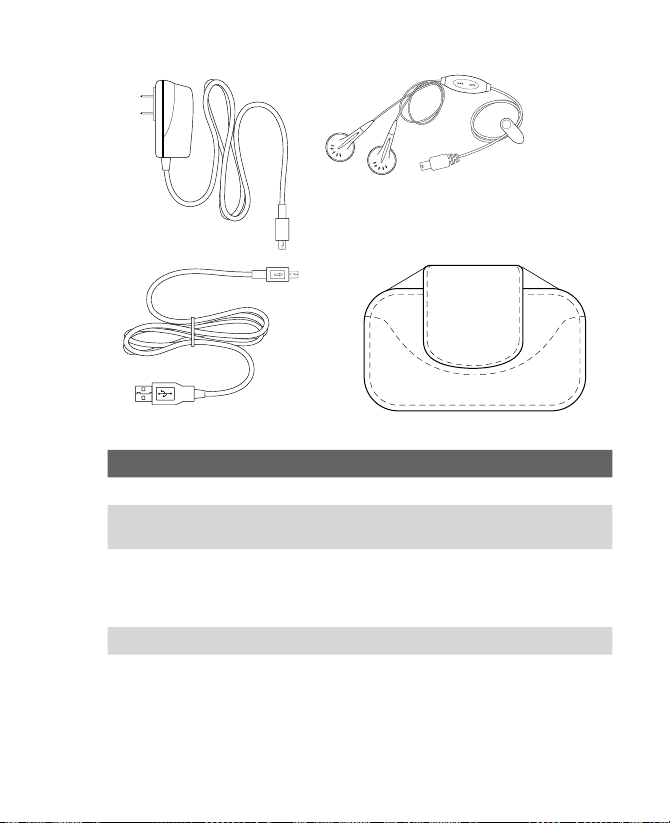
Accesorios
1
Primeros pasos 23
3
2
No Accesorio Función
1 Adaptador de CA Recarga la batería.
2 Cable de
sincronización USB
3 Auriculares estéreo Ofrece un control deslizante para ajustar el volumen y
4 Estuche Actúa como carcasa de protección para su dispositivo.
Conecta su dispositivo a un PC para la sincronización de
datos.
un botón Enviar/Finalizar. Pulse el botón Enviar/Finalizar
para aceptar una llamada o dejarla en espera; mantenga
pulsado este botón para finalizar la llamada.
4
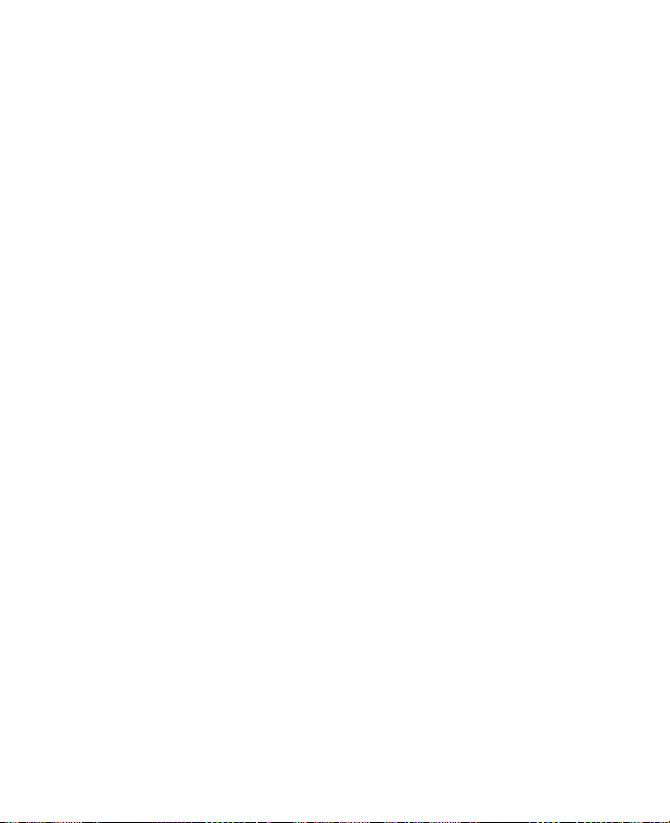
24 Primeros pasos
1.2 Instalar la tarjeta USIM/SIM y la Batería
Apague siempre su dispositivo antes de instalar/retirar la tarjeta USIM/SIM o
la batería. La tarjeta USIM/SIM contiene el número de teléfono, los datos de
servicio y la memoria de la agenda/mensajes. Su dispositivo admite tarjetas
SIM de 1,8V y 3V. Algunas tarjetas SIM no funcionarán con su dispositivo.
Contacte con su proveedor de servicios para cambiar la tarjeta USIM/SIM. Este
servicio puede no ser gratuito.
Este producto contiene una batería de iones de litio-polímero. Además,
está diseñado para utilizar únicamente baterías y accesorios originales
especificados por el fabricante. El rendimiento de la batería depende de
muchos factores, incluyendo la configuración de la red, la intensidad de
la señal, la temperatura del entorno en el que se utilice el dispositivo, las
características y/o configuraciones que seleccione y utilice, los elementos
conectados a los puertos de conexión y sus patrones de uso de voz, datos y
otros programas.
Duración aproximada de la batería (estimación):
• Tiempo en espera: hasta 350 horas para UMTS
hasta 365 horas para GSM
• Tiempo en conversación: hasta 264 minutos para UMTS
hasta 420 minutos para GSM
hasta 120 minutos para videollamada
(videotelefonía)
¡Advertencia! Para reducir el riesgo de fuego o quemaduras:
• No intente abrir, desmontar ni reparar la batería.
• No presione, pinche o cortocircuite los contactos externos, ni arroje
la batería al fuego o al agua.
• No la exponga a temperaturas superiores a 60oC (140oF).
• Reemplácela sólo por una batería designada para este producto.
• Recicle o deseche las baterías usadas según la normativa local.
Importante Antes de abrir el compartimento de la tarjeta SIM, asegúrese de haber
apagado antes el dispositivo. Si abre el compartimento de la tarjeta SIM
mientras el dispositivo está encendido, puede dañar la unidad.
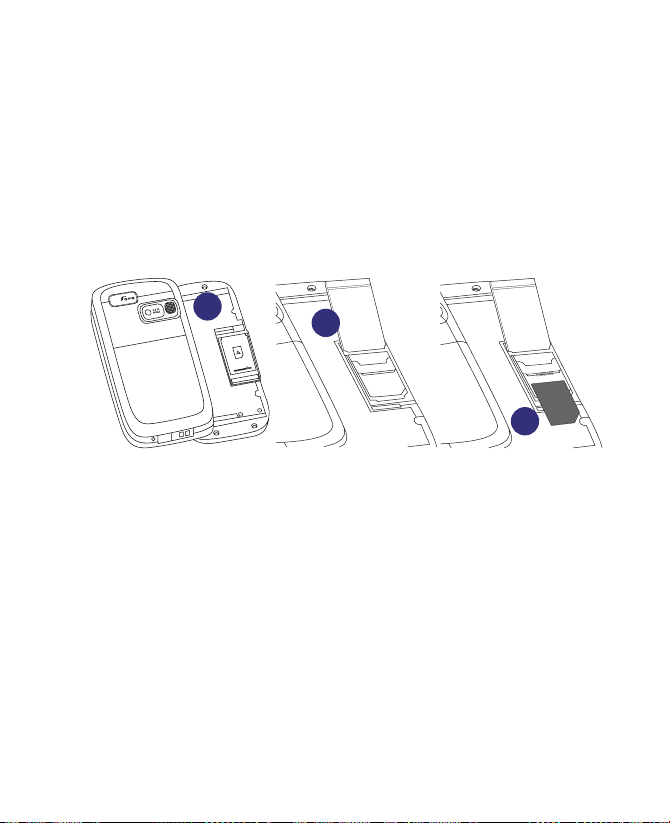
Primeros pasos 25
LO
C
K
Para instalar la tarjeta USIM/SIM
1. Asegúrese de que el dispositivo está apagado.
2. Extraiga el teclado de hardware.
3. Deslice el bloqueo del compartimento de la tarjeta SIM hacia la
izquierda y después abra dicho compartimento.
4. Inserte la tarjeta USIM/SIM con los contactos dorados hacia abajo y con
el borde biselado hacia el exterior de la ranura. Inserte la tarjeta USIM/
SIM deslizándola hacia la ranura.
Sugerencia Se facilita una ilustración sobre cómo insertar la tarjeta USIM/SIM en
el compartimento correspondiente.
2
3
4
5. Tras insertar la tarjeta USIM/SIM, cierre el compartimento de la tarjeta
SIM y después deslice el bloqueo hacia la derecha.
Para retirar la tarjeta USIM/SIM
Para retirar la tarjeta USIM/SIM, presione la tarjeta USIM/SIM en su parte trasera
para sacarla deslizándola fuera de la ranura.
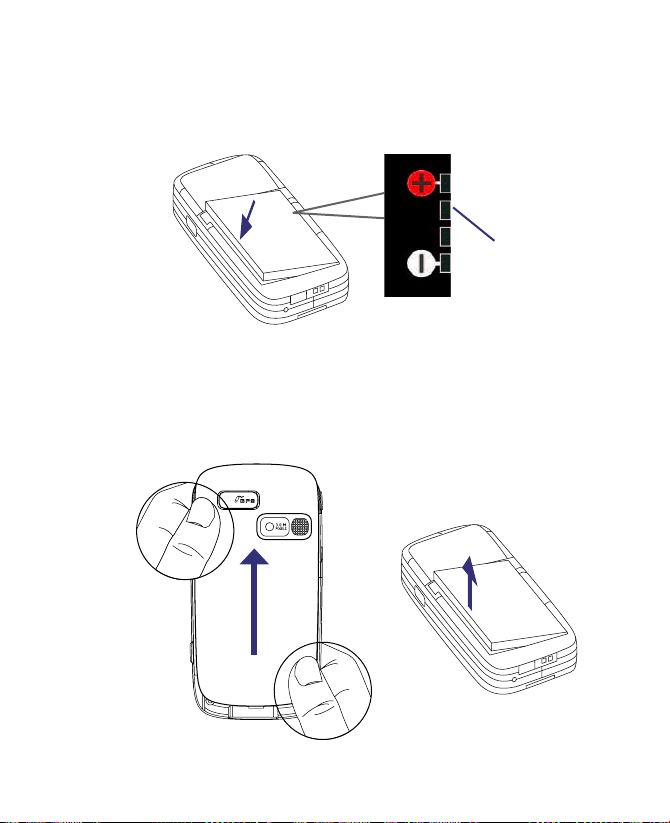
26 Primeros pasos
Para instalar la batería
Coloque la batería insertándola con la parte de cobre alineada en relación
al conductor de cobre que sobresale en el lado superior derecho del
compartimento para pilas. Inserte primero el lado derecho de la batería y
después colóquela con cuidado en su posición.
Una vez insertada la batería, vuelva a colocar la tapa posterior.
Para retirar la batería
1. Asegúrese de que el dispositivo está apagado.
2. Deslice la tapa posterior hacia arriba para retirarla.
3. Para retirar la batería, levántela desde el extremo izquierdo.
Conductor de cobre
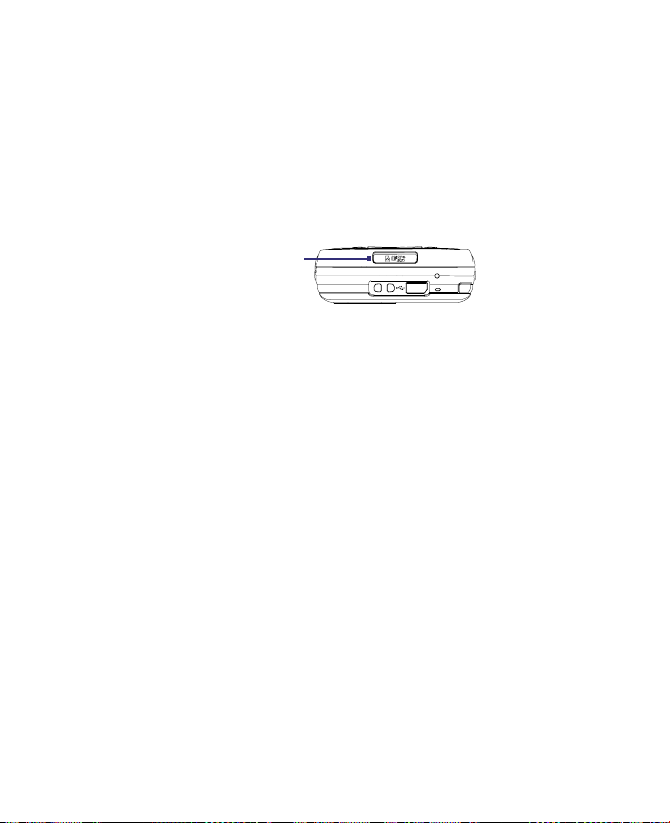
Primeros pasos 27
1.3 Instalar una tarjeta de almacenamiento
En la parte inferior del dispositivo, se incluye una ranura para la tarjeta de
almacenamiento. Para disponer de espacio de almacenamiento adicional
para sus imágenes, música y archivos, puede comprar una tarjeta microSDTM
e insertarla en la ranura.
Para insertar una tarjeta microSD
1. Retire la cubierta de goma que cubre la ranura de la tarjeta de
almacenamiento.
ranura microSD
2. Inserte la tarjeta microSD en la ranura con los contactos dorados hacia
abajo.
3. Vuelva a colocar la tapa elástica.
Nota Para retirar la tarjeta microSD, pulse sobre ésta para que salga de la ranura.
1.4 Primeros pasos
Tras insertar la tarjeta USIM/SIM y después de cargar la batería, ya puede
encender y utilizar el dispositivo.
Encender y apagar su dispositivo
Para encender el dispositivo
Pulse durante unos segundos el botón ENERGÍA.
Cuando encienda su dispositivo por primera vez, un Asistente de inicio rápido
le guiará a través del proceso de calibración de la pantalla y de instalación de la
configuración regional, fecha, hora, y contraseña. Para más información sobre
la calibración de la pantalla táctil, consulte “Calibrar el dispositivo”.
Para apagar el dispositivo
Pulse durante unos segundos el botón ENERGÍA.
A continuación aparecerá un mensaje preguntándole si desea apagar por
completo o no su dispositivo.
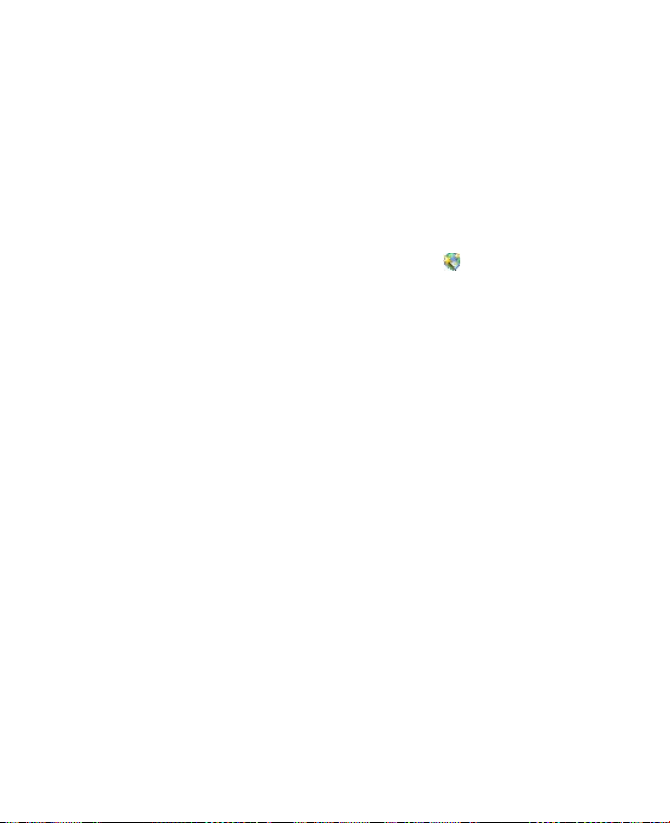
28 Primeros pasos
Configuración automática de la conexión de datos
La primera vez que encienda su dispositivo, verá un mensaje de notificación
de la Configuración de la conexión en la pantalla Hoy.
Configuración de la conexión puede configurar automáticamente las
conexiones de datos de su dispositivo, tales como GPRS, WAP y MMS para que
no tenga que introducir manualmente los ajustes en su dispositivo.
Para configurar una conexión de datos automáticamente
1.
Cuando vea el mensaje de notificación de Configuración de la conexión,
puntee en Sí.
Nota Si no ve el mensaje de notificación, puntee en en la barra de título para
2. Si su tarjeta SIM admite diversos perfiles del operador de red, aparecerá
un mensaje que mostrará las opciones del perfil de red. Seleccione el
perfil que desea utilizar y puntee en Aceptar.
3. Configuración de la conexión entonces empieza a configurar los
ajustes de la conexión de datos de su dispositivo.
4. Una vez que Configuración de la conexión finalice el ajuste, puntee en
Reiniciar.
Para más información sobre la Configuración de la conexión, consulte el
Capítulo 10.
que se muestre el mensaje.
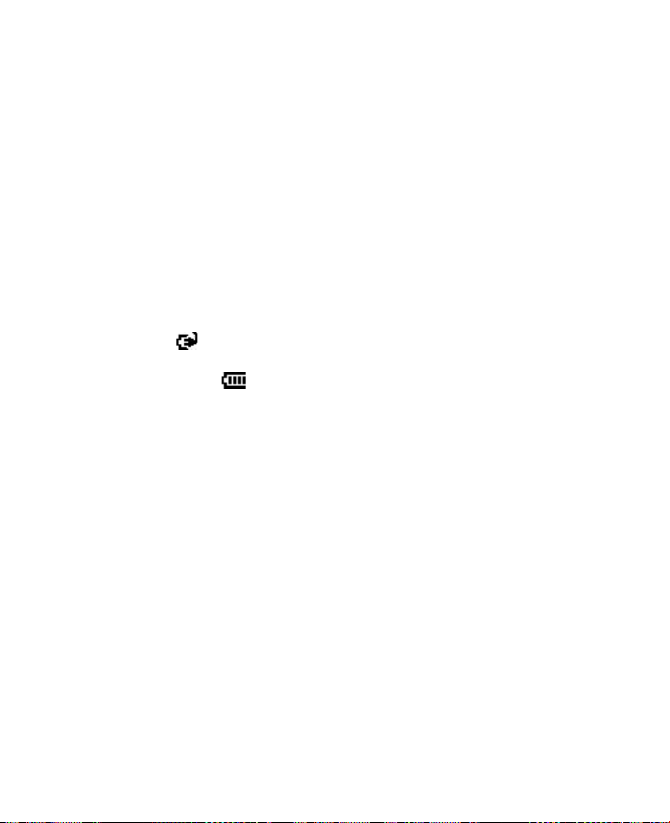
Primeros pasos 29
Cargar la batería
Las baterías nuevas se facilitan parcialmente cargadas. Antes de comenzar a
utilizar el dispositivo, se recomienda que cargue la batería. Algunas baterías
funcionan mejor tras varios ciclos completos de carga/descarga. Puede cargar
la batería de dos formas:
•
Cargar la batería del dispositivo utilizando el adaptador de corriente.
• Conectar su dispositivo a un PC a través del cable de sincronización
USB incluido.
Nota Sólo debe cargar la batería con el adaptador de CA y el cable USB facilitados
con el dispositivo.
Mientras se está cargando se encenderá una luz ámbar fija en el indicador
LED izquierdo.
Si la batería se carga mientras el dispositivo está encendido, aparecerá un icono
de carga ( ) en la barra de título de la pantalla Hoy. Tras haber cargado la
batería por completo, el indicador LED izquierdo cambiará a verde y un icono
de batería llena ( ) aparecerá en la barra de título de la pantalla Hoy.
¡Advertencia! • No extraiga la batería del dispositivo mientras esté cargándose con el
adaptador para el coche o el adaptador de corriente alterna.
• Como medida de seguridad, la batería deja de cargarse cuando se
sobrecalienta.
Calibrar el dispositivo
La calibración de la pantalla del dispositivo consiste en puntear en el centro
de una cruz con el lápiz mientras la cruz se mueve por la pantalla. Este proceso
garantiza que cuando puntee en la pantalla con el lápiz, se activará el elemento
en el que puntee.
Si su dispositivo no responde con precisión a los punteos en la pantalla, siga
estos pasos para volver a calibrarlo:
1. Puntee en Inicio > Configuración > ficha Sistema > Pantalla.
2. En la ficha General, puntee en Alinear pantalla, luego siga las
instrucciones que aparecen en pantalla para completar la calibración.
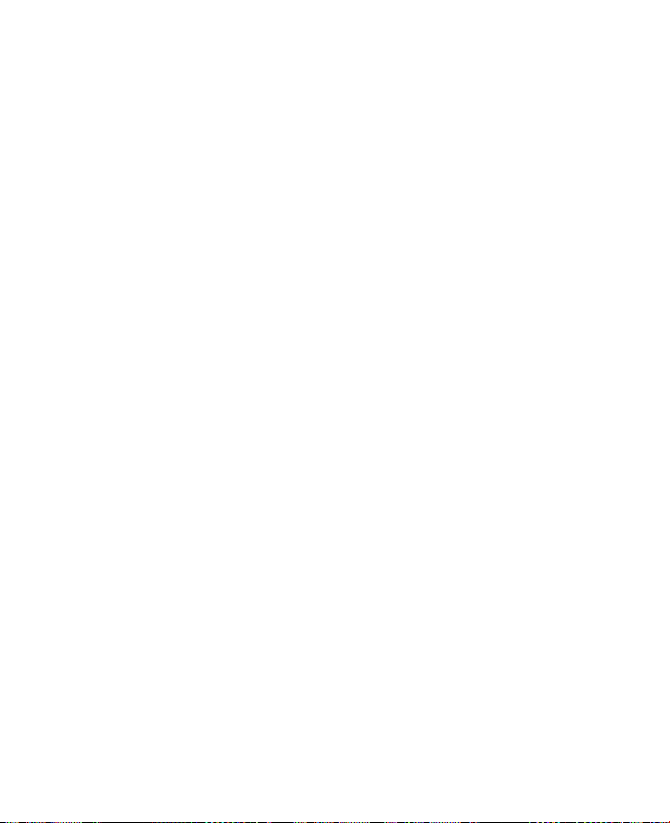
30 Primeros pasos
Administrar la configuración de pantalla
La pantalla del dispositivo cuenta con los siguientes modos de orientación:
Vertical y Horizontal. Para cambiar la orientación, puntee en Inicio >
Configuración > ficha Sistema > Pantalla, y seleccione la orientación
deseada.
Sugerencia Para cambiar la orientación de la pantalla rápidamente, también puede
Para suavizar los bordes de las fuentes de la pantalla en muchos programas, en
la ficha ClearType, seleccione la casilla de verificación Habilitar ClearType.
Para aumentar la legibilidad o para ver más contenidos en la pantalla, en
la ficha Tamaño del texto, ajuste el tamaño del texto moviendo el control
deslizante.
Cambiar su dispositivo al modo Suspendido
Si presiona rápidamente el botón ENERGÍA, apagará la pantalla temporalmente
y su dispositivo cambiará al modo Suspendido. Este modo suspende el
dispositivo a un estado de baja energía mientras la pantalla está apagada
para ahorrar batería.
Su dispositivo entra automáticamente en el modo Suspendido cuando
permanece inactivo durante un período de tiempo.
Para especificar el tiempo de espera antes de que su dispositivo entre
en el modo Suspendido
1. Puntee en Inicio > Configuración > ficha Sistema > Energía > ficha
Avanzado.
2. En Alimentación por batería, asegúrese de que está seleccionada la
casilla de verificación Apagar dispositivo si no se usa durante.
3. Seleccione el tiempo de espera de la batería, luego puntee en
Aceptar.
Mientras el dispositivo está en el modo Suspendido podrá seguir recibiendo
mensajes y llamadas. Si pulsa el botón ENERGÍA o si recibe llamadas/mensajes
entrantes, el dispositivo volverá a encenderse.
puntear en el icono Girar pantalla en el Iniciador de la HTC HomeTM. Consulte
“HTC HomeTM” más adelante en este capítulo para más detalles.
